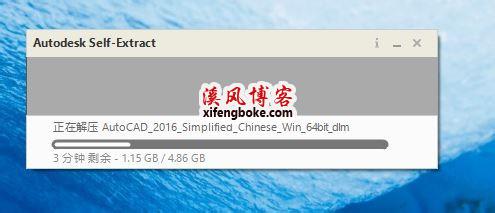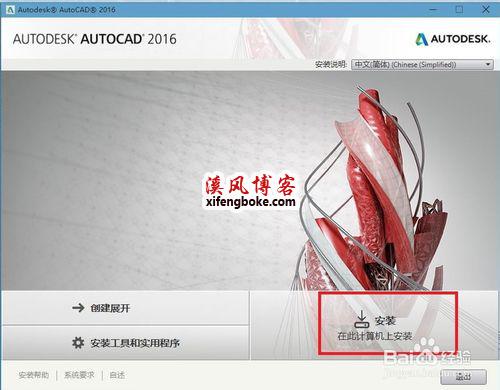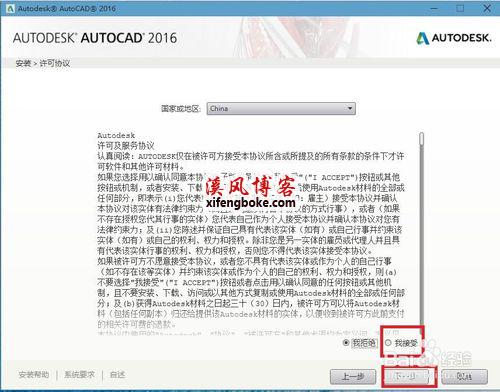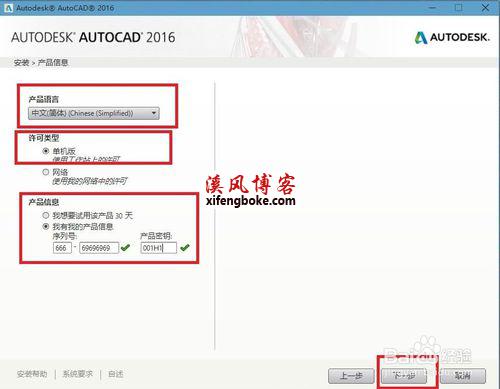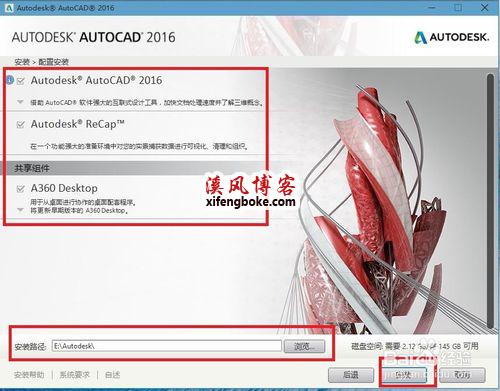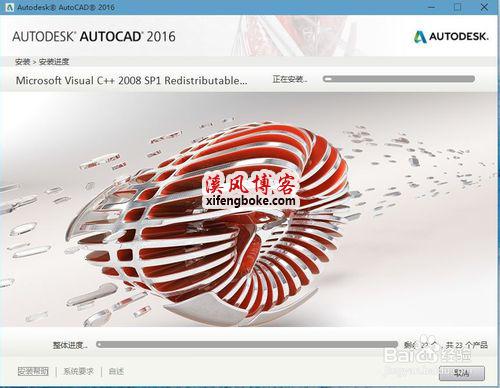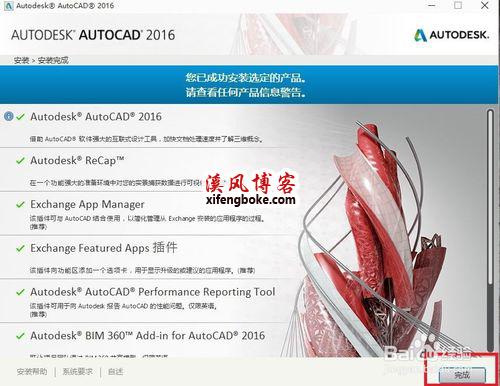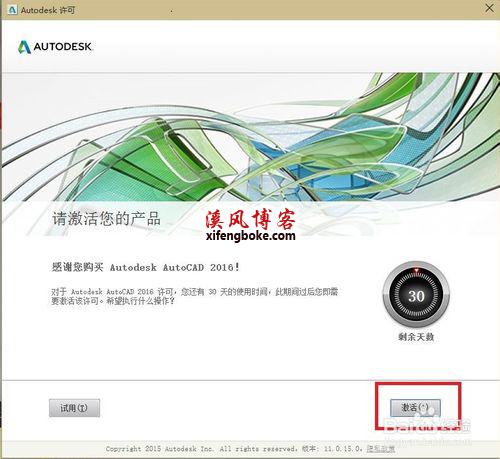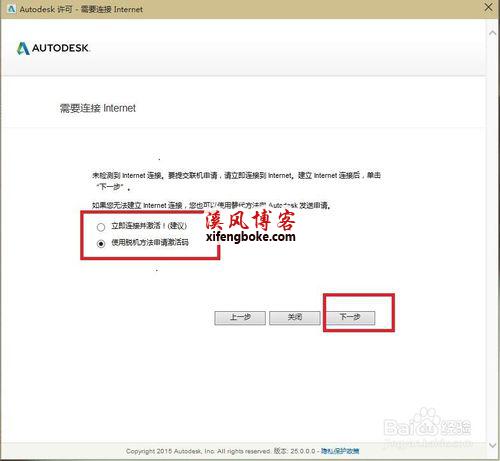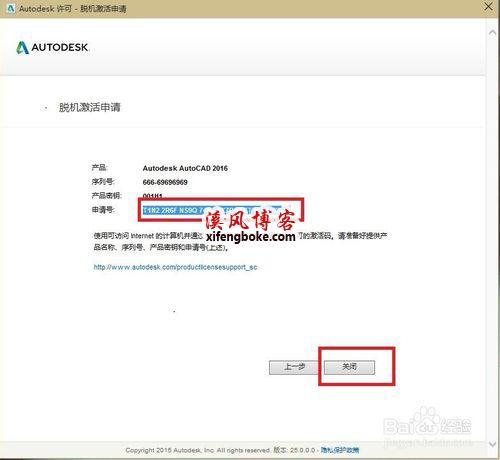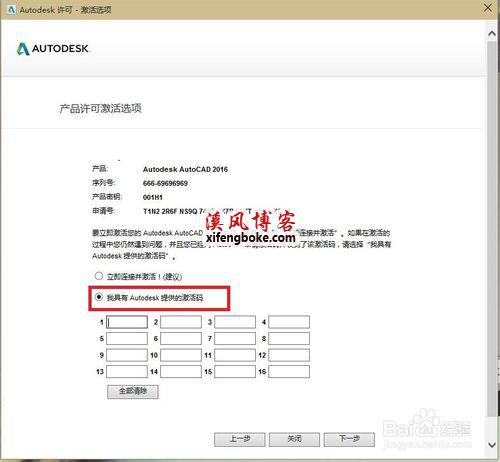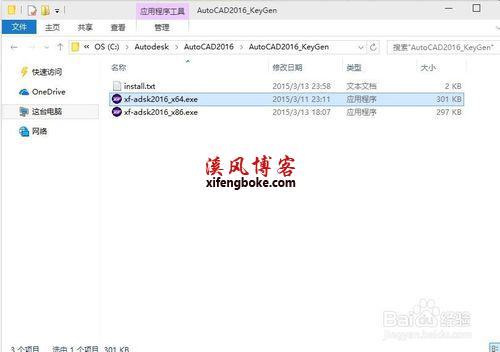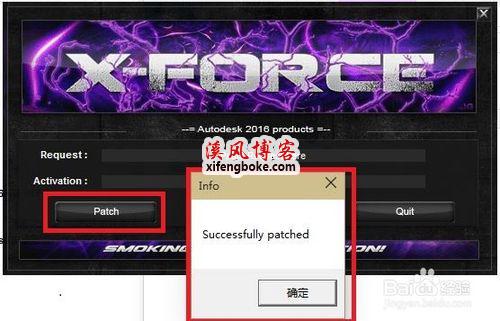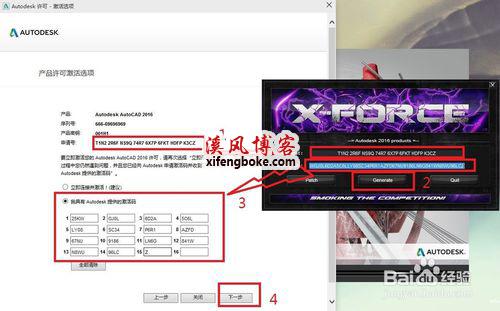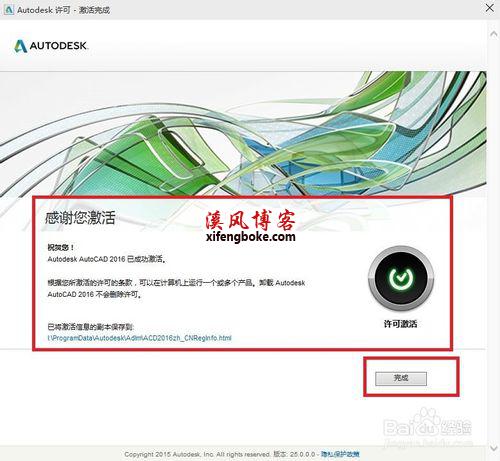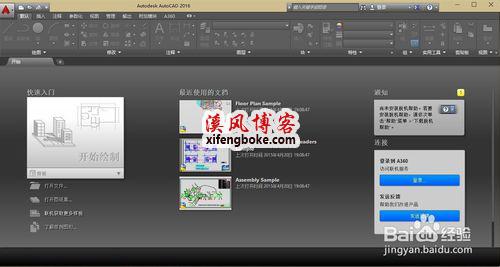AutoCAD2016安装教程与破解方法(附注册机下载地址)
溪风博客
2019-02-03
44290
抢沙发
默认
AutoCAD2016安装教程与破解方法(附注册机下载地址)
溪风博客
2019-02-03
44290
抢沙发
默认
 摘要:
软件下载:AutoCAD2016简体中文版32/64位下载地址:点击查看安装教程:1、解压AutoCAD2016安装包文件AutoCAD_2016_Simplified_Chine... 摘要:
软件下载:AutoCAD2016简体中文版32/64位下载地址:点击查看安装教程:1、解压AutoCAD2016安装包文件AutoCAD_2016_Simplified_Chine... 软件下载: AutoCAD2016简体中文版32/64位下载地址:点击查看 安装教程: 1、解压AutoCAD2016安装包文件AutoCAD_2016_Simplified_Chinese_Win_64bit_dlm.sfx.exe(特别提醒:安装的时候可以不用断开网络!)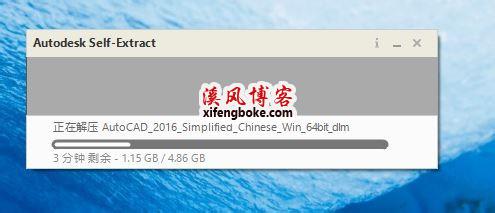
2、解压完成后安装:点击安装-在此计算机上安装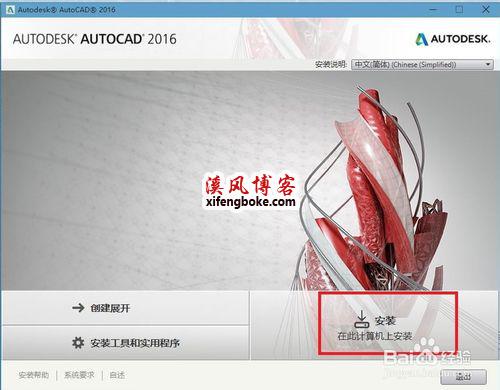
3、选择国家或地区:china,点击我接受,然后点击下一步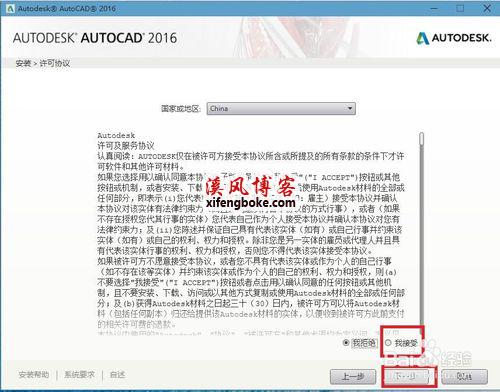
4、选择产品语言为中文(简体)(chinese(simplified)),许可类型为单机版-使用工作站上的许可,产品信息一栏选择我有我的产品信息:输入序列号:666-69696969,产品密钥:001H1。输入正确的话会显示绿色的对钩。然后点击下一步。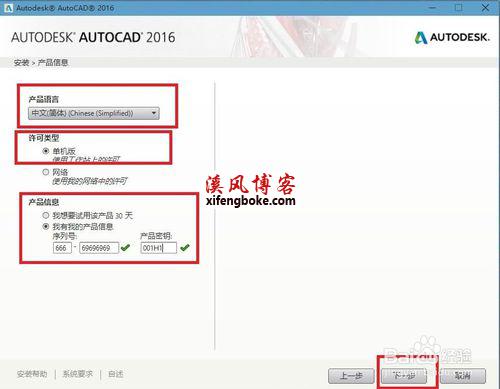
5、选择安装组件:这里可以默认,不用修改。以及安装路径(默认的是安装在系统所在盘,最好安装在其他盘,系统盘东西太多会拖慢电脑运行速度。当然,如果你的系统盘有100G以上的剩余空间的话,那么安装在系统盘也没关系)。然后点击安装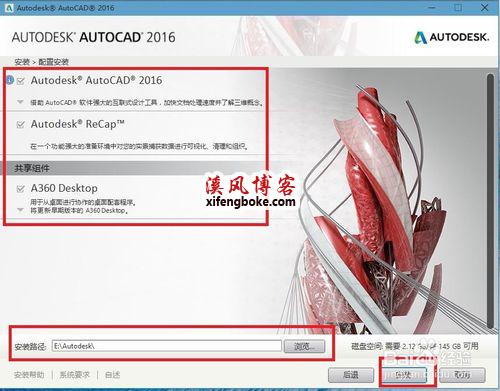
6、接下来就进入安装界面了,大概10分钟左右。可以坐着喝茶聊聊天了。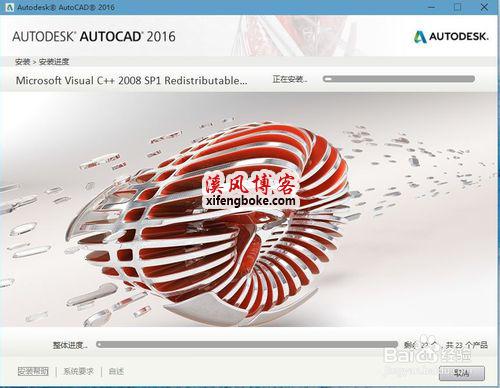
7、点击安装完成。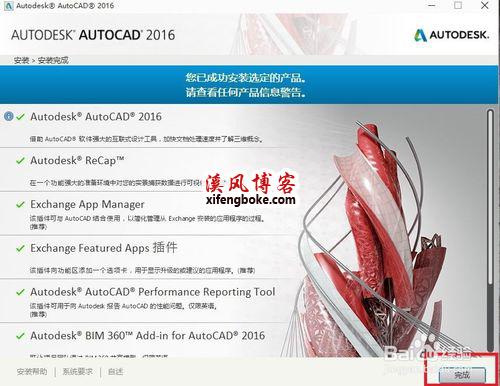
8、接下来就是破解步骤了。断开网络(之前几个版本破解的时候没有断开网络也行,这个版本还没有试验,有兴趣的小伙伴可以试一下)。打开桌面上的AutoCAD2016快捷方式,第一次加载有点慢,加载完成后会提示激活产品。点击激活。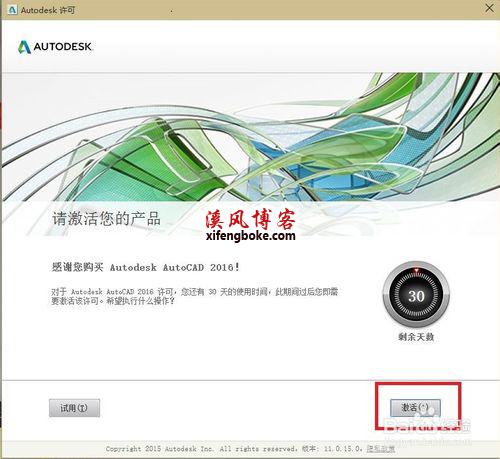
9、选择使用脱机方法申请激活码,然后点击下一步进入下一页面。记住申请号(不记也行……有点废话了……),点击关闭。会进入AutoCAD2016工作界面,但是是未注册状态,关闭软件。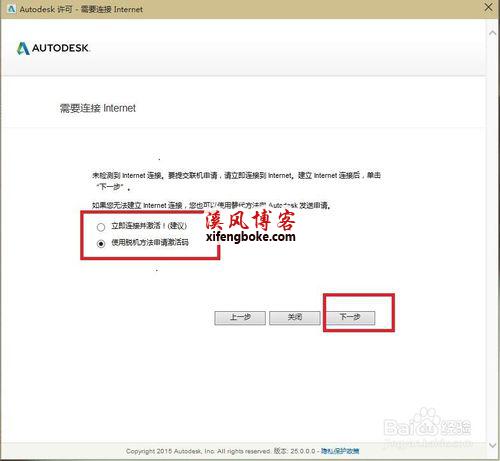
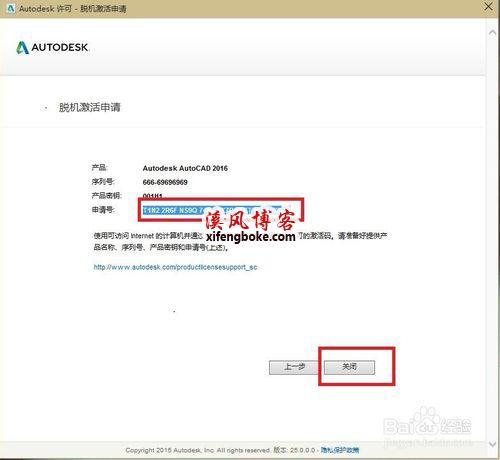
10、重新打开桌面上的AutoCAD2016快捷方式。在产品许可激活选项页面选择我具有Autodesk提供的激活码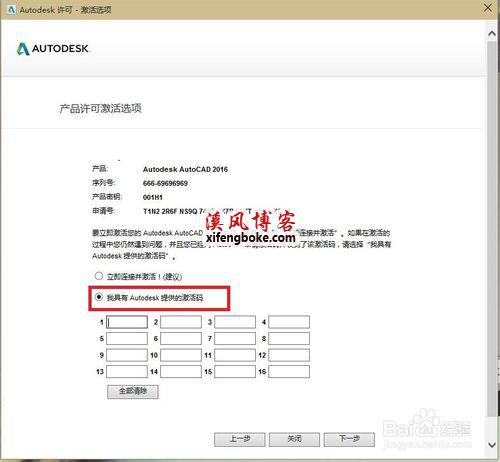
11、右键单击注册机xf-adsk2016_x64.exe选择以管理员身份运行。首先点击Patch按钮,出现Successfully patched提示(如果不是右键单击以管理员身份运行的话就会出现Patched failed提示,就会破解失败)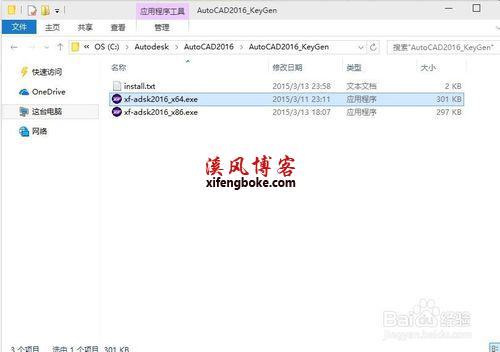
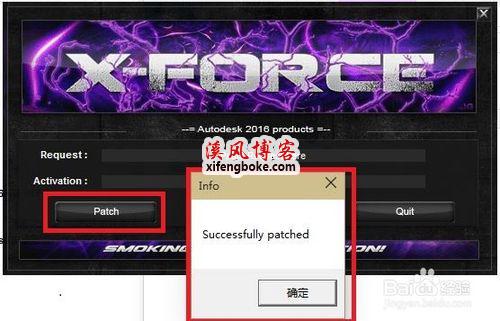
12、1、复制申请号到request中;2、点击generate;3、将activation中出现的激活码复制到我具有autodesk提供的激活码下面的方框中;4、点击下一步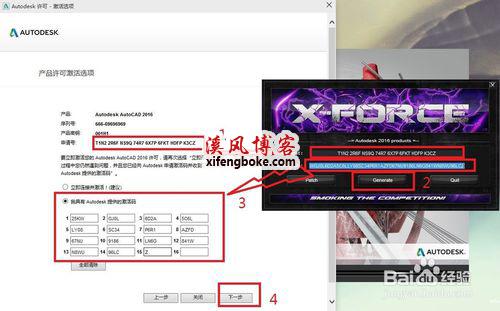
13、激活成功,显示许可激活。点击完成。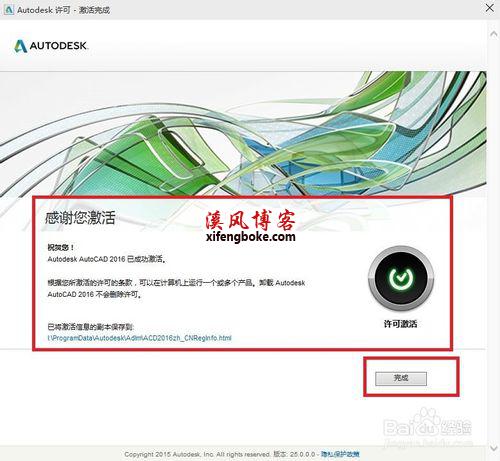
14、可以再打开一次AutoCAD2016,点击问号下拉按钮,选择关于AutoCAD2016,查看产品信息。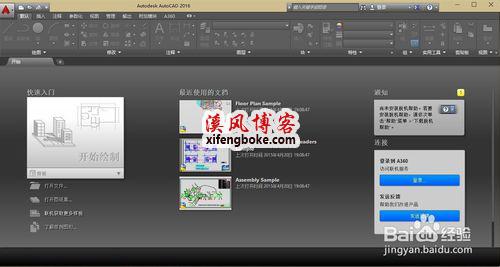
以上就是溪风博客为广大博友设计师准备的AutoCAD2016的安装教程与激活方法,希望大家安装成功,顺利使用奥!欢迎大家扫描下方二维码关注我奥。
文章版权及转载声明
作者:溪风博客本文地址:https://xifengboke.com/post/906.html发布于 2019-02-03文章转载或复制请以超链接形式并注明出处溪风博客-专业SolidWorks学习网站
打赏
觉得文章有用就打赏一下文章作者
支付宝扫一扫打赏 微信扫一扫打赏
微信扫一扫打赏 阅读
QQ 分享
微博分享
微信分享
阅读
QQ 分享
微博分享
微信分享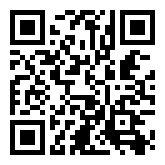 分享
相关推荐
分享
相关推荐
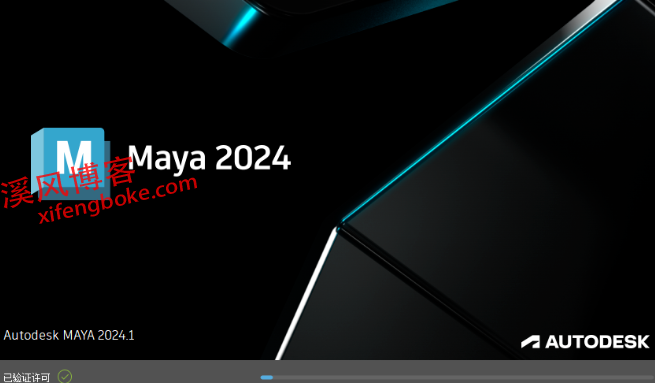 Maya2024下载(附安装教程)
2024-01-24
Maya2024下载(附安装教程)
2024-01-24
 Maya2023下载(含安装教程)
2024-01-23
Maya2023下载(含安装教程)
2024-01-23
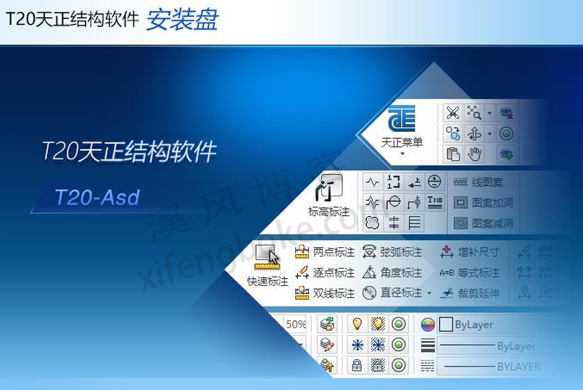 天正结构T20V8.0下载
2023-07-05
天正结构T20V8.0下载
2023-07-05
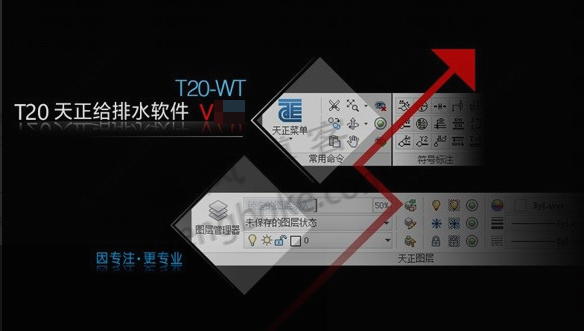 天正给排水T20V8.0下载
2023-07-05
天正给排水T20V8.0下载
2023-07-05
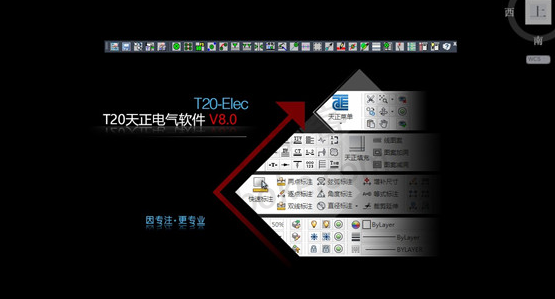 天正电气T20V8.0下载
2023-07-05
天正电气T20V8.0下载
2023-07-05
 天正暖通T20V8.0下载
2023-07-05
天正暖通T20V8.0下载
2023-07-05
 天正建筑T20V8.0下载
2023-07-05
天正建筑T20V8.0下载
2023-07-05
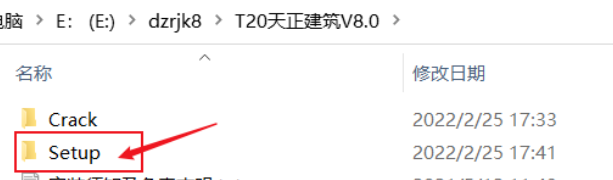 天正T20V8.0安装教程(建筑、结构、给排水、电气、暖通)
2023-07-04
发表评论取消回复
评论列表 (暂无评论,44290人围观)参与讨论
还没有评论,来说两句吧...
天正T20V8.0安装教程(建筑、结构、给排水、电气、暖通)
2023-07-04
发表评论取消回复
评论列表 (暂无评论,44290人围观)参与讨论
还没有评论,来说两句吧...
|  微信扫一扫打赏
微信扫一扫打赏 阅读
QQ 分享
微博分享
微信分享
阅读
QQ 分享
微博分享
微信分享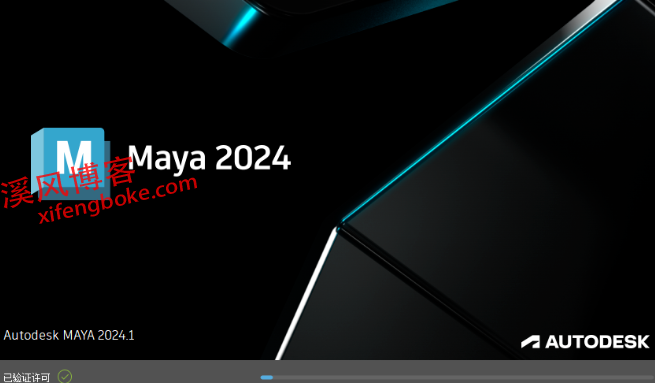 Maya2024下载(附安装教程)
2024-01-24
Maya2024下载(附安装教程)
2024-01-24
 Maya2023下载(含安装教程)
2024-01-23
Maya2023下载(含安装教程)
2024-01-23
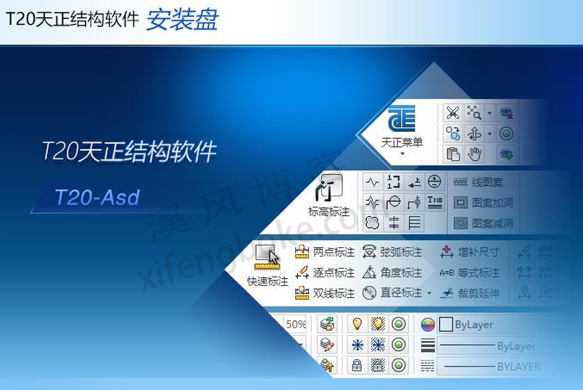 天正结构T20V8.0下载
2023-07-05
天正结构T20V8.0下载
2023-07-05
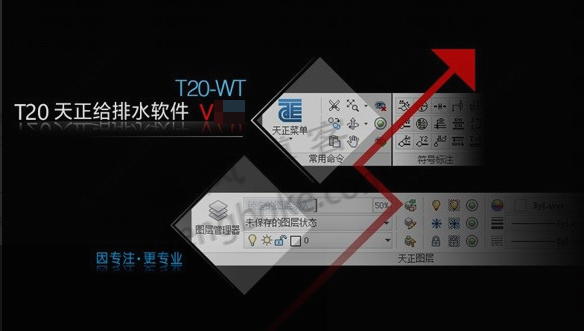 天正给排水T20V8.0下载
2023-07-05
天正给排水T20V8.0下载
2023-07-05
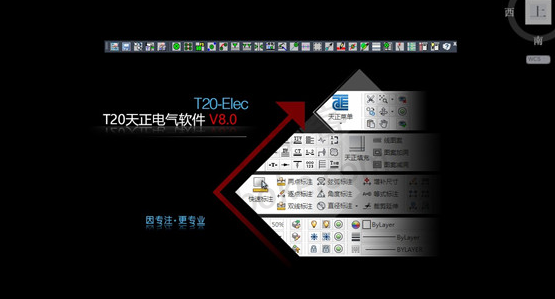 天正电气T20V8.0下载
2023-07-05
天正电气T20V8.0下载
2023-07-05
 天正暖通T20V8.0下载
2023-07-05
天正暖通T20V8.0下载
2023-07-05
 天正建筑T20V8.0下载
2023-07-05
天正建筑T20V8.0下载
2023-07-05
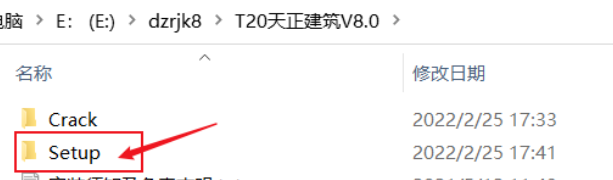 天正T20V8.0安装教程(建筑、结构、给排水、电气、暖通)
2023-07-04
发表评论取消回复
评论列表 (暂无评论,44290人围观)参与讨论
还没有评论,来说两句吧...
天正T20V8.0安装教程(建筑、结构、给排水、电气、暖通)
2023-07-04
发表评论取消回复
评论列表 (暂无评论,44290人围观)参与讨论
还没有评论,来说两句吧...